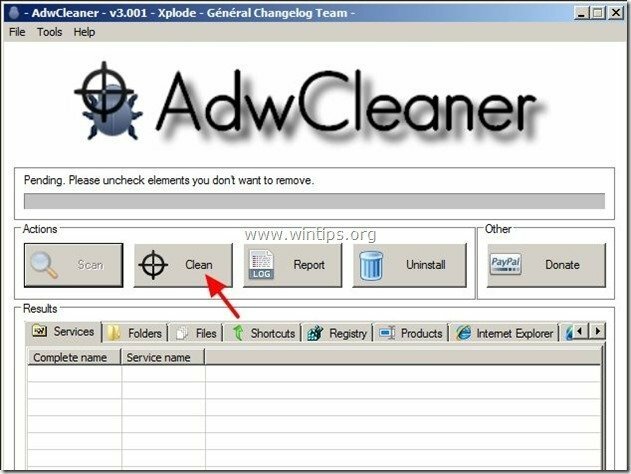Recherche Gol « searchgol.com » est un moteur de recherche de pirates de navigateur, généralement intégré à d'autres programmes d'installation de logiciels gratuits. Lorsque "Recherche Google" est installé sur votre ordinateur, il modifie vos paramètres de recherche Internet en paramètres de recherche "searchgol" et il change votre page d'accueil Internet en page d'accueil "Search Gol" "searchgol.com” qui effectue des redirections de navigation et affiche des publicités de fournisseurs inconnus.
"searchgol.com" peut être installé sur les navigateurs Internet courants (Internet Explorer, Chrome ou Firefox) si un utilisateur ne fait pas attention lors de l'installation d'un logiciel gratuit (généralement).
Retirer "Gol Chercher” rediriger les paramètres de virus, suivez les étapes ci-dessous :
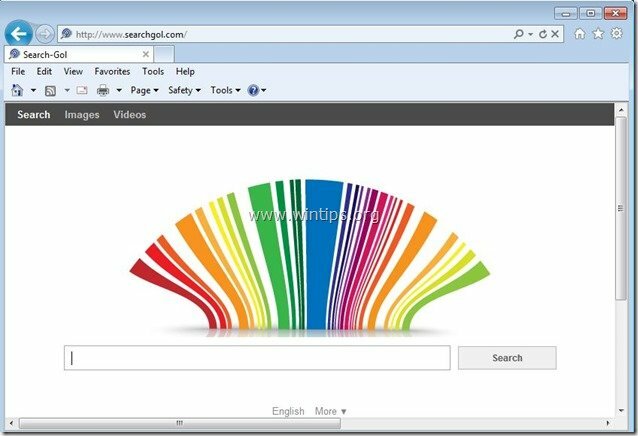
Comment désinstaller Search-Gol de votre ordinateur :
Étape 1. Désinstallez les applications appartenant au "SearchGol” depuis votre panneau de configuration.
1. Pour cela, rendez-vous sur :
- Windows 8/7/Vista: Démarrer > Panneau de configuration.
- Windows XP: Démarrer > Réglages > Panneau de commande

2. Double-cliquez pour ouvrir
- Ajouter ou supprimer des programmes si vous avez Windows XP
- Programmes et fonctionnalités si vous avez Windows 8, 7 ou Vista.
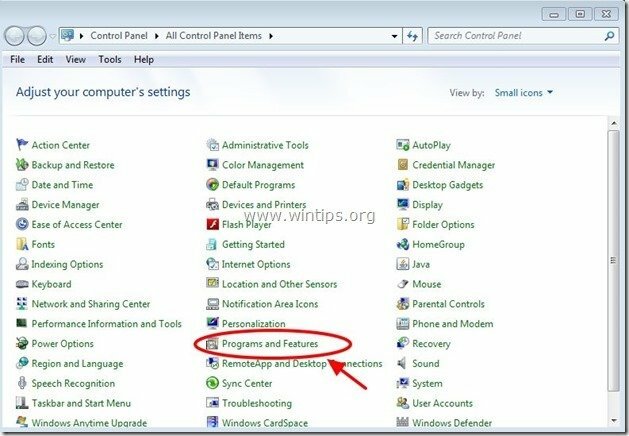
3. Dans la liste des programmes, recherchez et Supprimer/Désinstaller les applications suivantes si elles existent :
- Recherche Gol
- Barre d'outils de recherche Google
- Barre d'outils Delta
- Barre d'outils Delta Chrome
- BitGuard *
- Désinstallez/supprimez toute autre application indésirable ou inconnue.
Important: Si tu trouves "BitGuard” installé sur votre ordinateur, veuillez lire ceci guider sur la façon de l'enlever complètement.
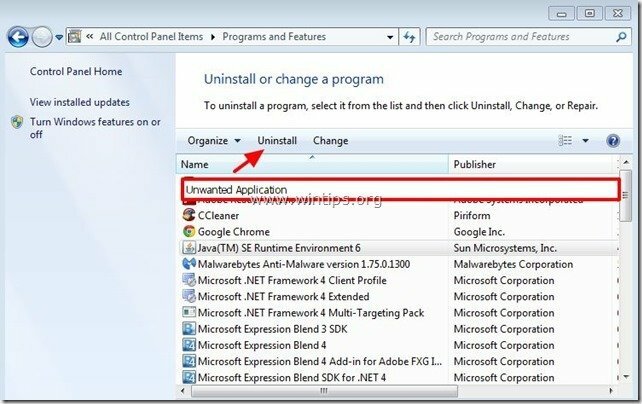
Étape 2. Supprimez manuellement les paramètres de recherche « searchgol.com » de votre navigateur Internet.
Internet Explorer, Google Chrome, Mozilla Firefox
Internet Explorer
Comment supprimer les paramètres de recherche "searchgol" d'Internet Explorer.
1. Depuis le menu principal d'Internet Explorer, cliquez sur: "Outils "  et choisissez "options Internet".
et choisissez "options Internet".
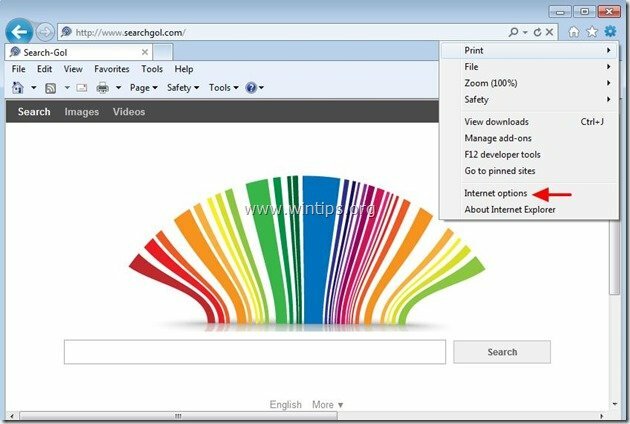
2. À "Généralonglet ", effacer la page d'accueil indésirable "www.searchgol.com" à partir de "Page d'accueil" boîte & taper votre page d'accueil préférée (par ex. www.google.com)
![changer-internet-explorer-homepage_th[2] changer-internet-explorer-homepage_th[2]](/f/8d8c8d7802112de3cc316e9b16309c22.jpg)
3. À "Chercher« rubrique appuyez sur »Réglages" dans Chercher section. *
Remarquer*: Si vous souhaitez modifier les paramètres de recherche dans Internet Explorer dans la fenêtre principale d'Internet Explorer, appuyez simplement sur la touche "Équipementicône "  (en haut à droite) et choisissez "Gérer les modules complémentaires” .
(en haut à droite) et choisissez "Gérer les modules complémentaires” .
![modifier-les-paramètres-de-recherche-dans-internet-e[2] modifier-les-paramètres-de-recherche-dans-internet-e[2]](/f/71426ca2d16f23a73031547c15b8a20b.jpg)
4. Au "Fournisseurs de recherche" options, choisissez et "Définir par défaut" un moteur de recherche autre que le moteur de recherche indésirable "Recherche-Gol”.
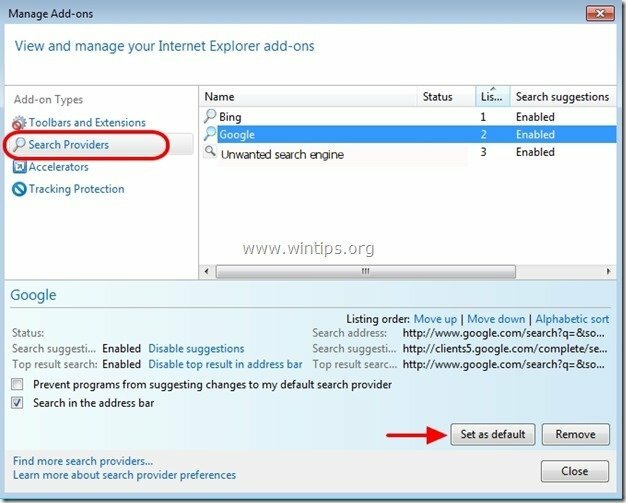
5. Ensuite, choisissez le moteur de recherche indésirable "Recherche-Gol" et cliquez sur Supprimer.
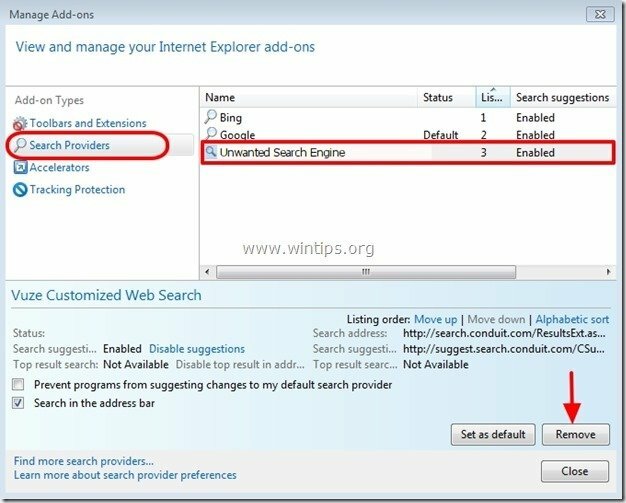
6. Choisissez "Barres d'outils et extensions" dans le volet de gauche, puis sélectionnez toute barre d'outils ou extension indésirable (appartenant à "RechercheGol") à partir d'ici et cliquez sur "Désactiver"
une. Barre d'outils SearchGol
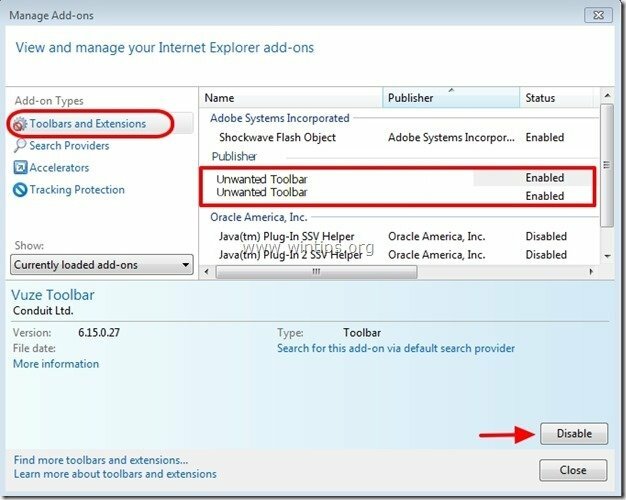
7. Fermez toutes les fenêtres d'Internet Explorer et redémarrez votre navigateur.
8. Procéder à Étape 3.
Google Chrome
Comment supprimer les paramètres de recherche "searchgol" de Google Chrome.
1. Ouvrez Google Chrome et accédez au menu Chrome  et choisissez "Réglages".
et choisissez "Réglages".
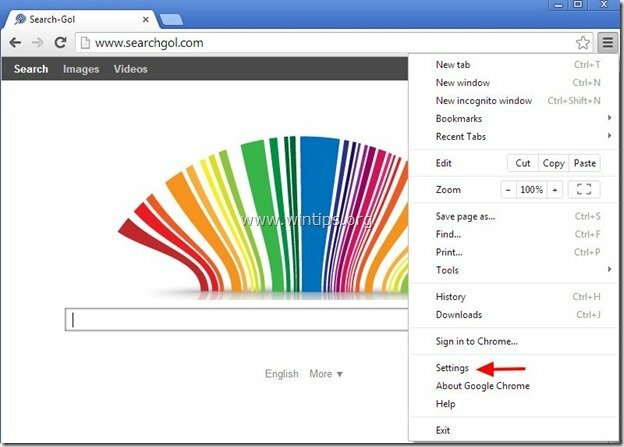
2. Au "Commencez" rubrique choisissez "Définir les pages“.
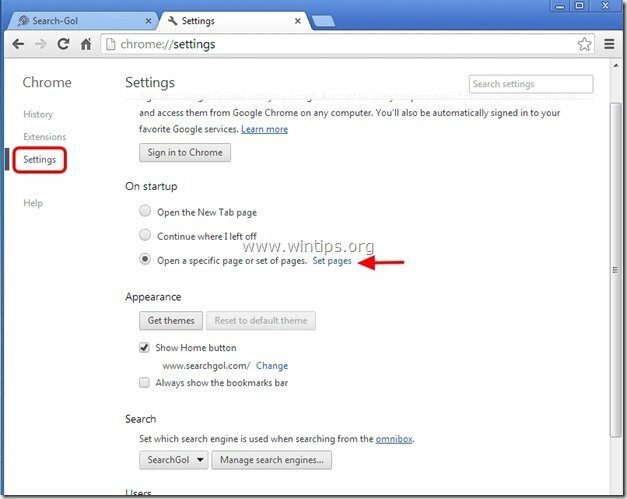
3.Supprimer la page Web indésirable « www.searchgol.com" à partir des pages de démarrage en appuyant sur le "X" symbole à droite.
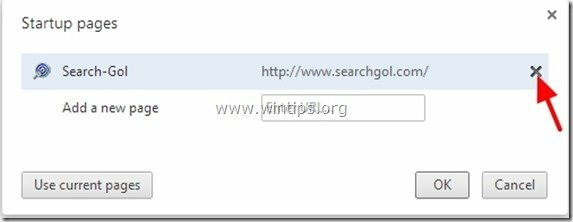
4.Définissez votre page de démarrage préférée (par exemple. http://www.google.com) et appuyez sur "d'accord".

5. En dessous de "Apparence", cochez pour activer le "Afficher le bouton Accueil" et choisissez "Changer”.
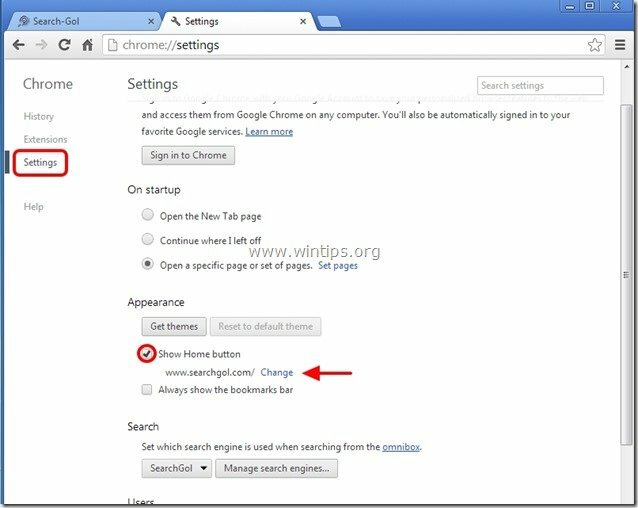
6.Supprimer la page Web indésirable « www.searchgol.com" entrée de "Ouvrir cette page" boîte.
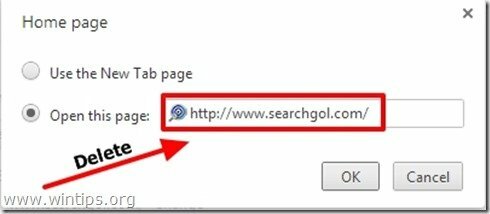
7.Taper (si tu veux) votre page Web préférée pour ouvrir lorsque vous appuyez sur votre "Page d'accueilbouton " (par ex. www.google.com) ou laissez ce champ vide et appuyez sur "d'accord”.

5. Aller à "Chercher" section et choisissez "gérer les moteurs de recherche".
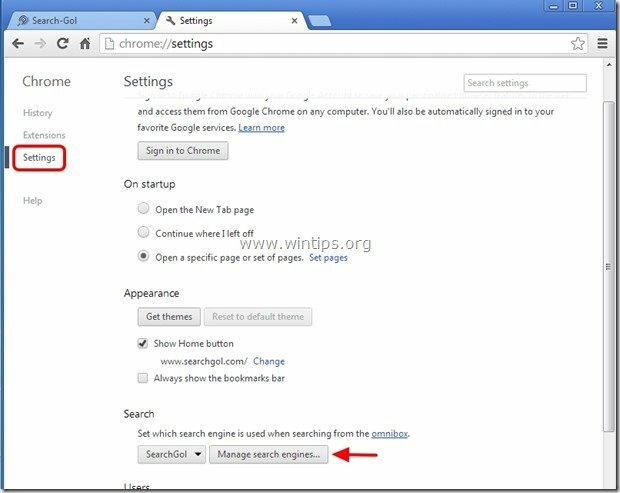
6.Choisissez votre moteur de recherche par défaut préféré (par exemple, recherche Google) et appuyez sur "Faire défaut".
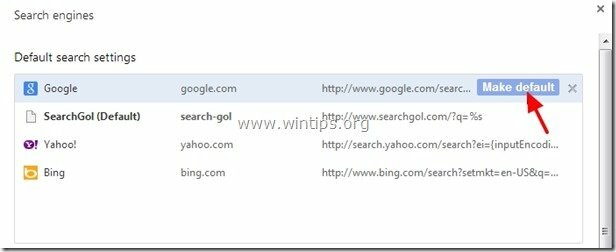
7. Choisissez ensuite le moteur de recherche indésirable (www.searchgol.com) moteur de recherche et l'enlever en appuyant sur le "X" symbole à droite.
Choisir "Fait" fermer "Moteurs de recherche" la fenêtre.
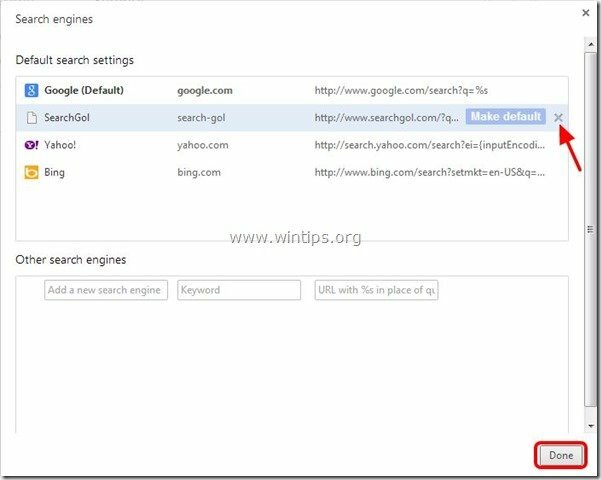
8. Choisir "Rallonges" sur la gauche.
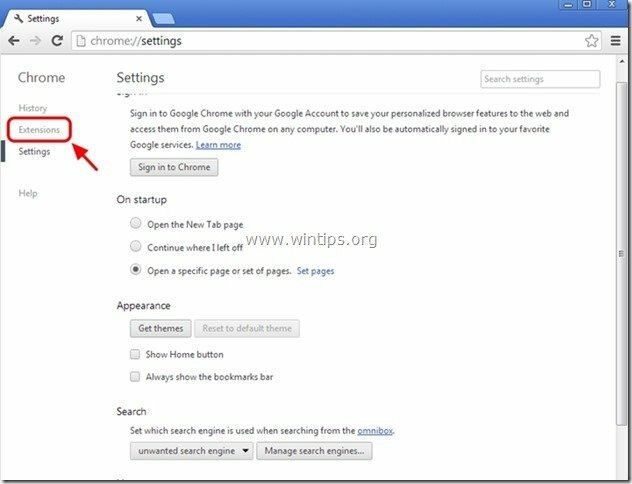
9. Supprimer toute extension indésirable (par exemple « searchgol ») d'ici en appuyant sur la touche "icône de recyclage" À droite.
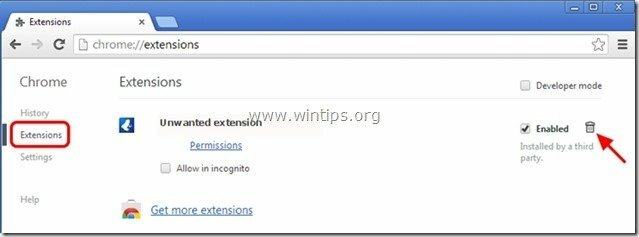
10. Fermez toutes les fenêtres de Google Chrome et redémarrez votre navigateur.
11. Psuivre à Étape 3.
Mozilla Firefox
Comment supprimer les paramètres de recherche « searchgol » de Mozilla Firefox.
1. Cliquer sur "Firefox" bouton de menu en haut à gauche de la fenêtre de Firefox et allez dans "Options”.
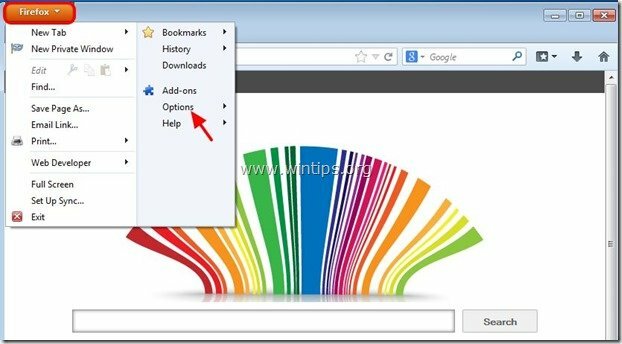
2. Dans "Généralonglet " effacer la page d'accueil indésirable: « www.searchgol.com" une page de "Page d'accueil” et saisissez votre page d'accueil préférée (par ex. http://www.google.com).
Presse "d'accord” lorsque vous avez terminé.
![firefox-general-options-homepage_thu[2] firefox-general-options-homepage_thu[2]](/f/b2cc7d78cb114af0000ad792417bd3ac.jpg)
3. Dans le menu Firefox, allez dans "Outils” > “Gérer les modules complémentaires”.
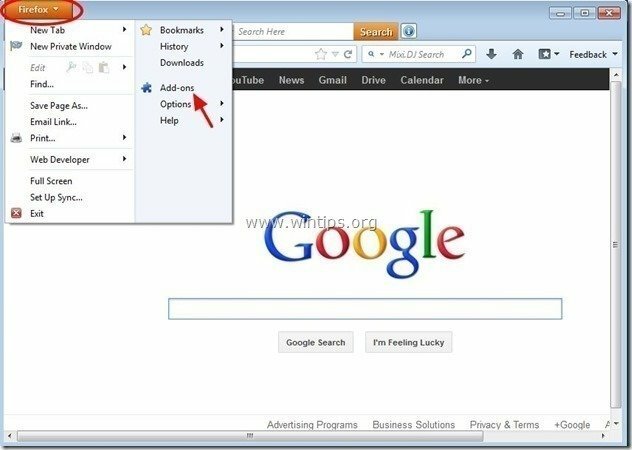
4. Choisir « Prolongations » sur la gauche, puis supprimez toute extension indésirable (par exemple "recherchegol") existe là, en appuyant sur la touche "Supprimer" bouton.
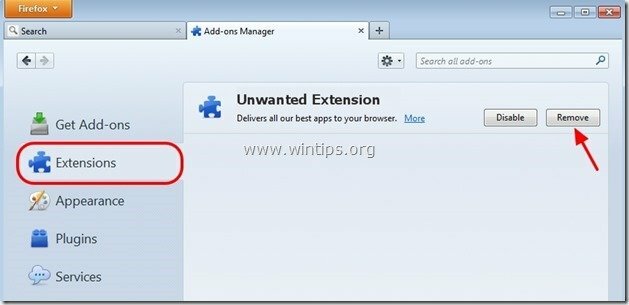
5.Fermer Firefox Options.
6. Dans la zone URL de Firefox, tapez la commande suivante: à propos de: configuration & presse Entrer.
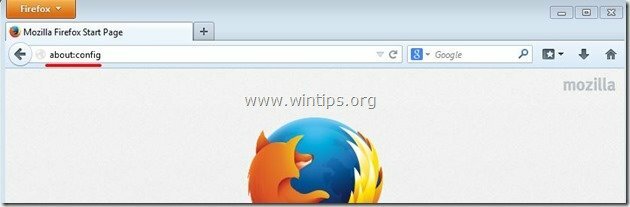
7. Cliquez sur "Je ferai attention, promis" bouton.
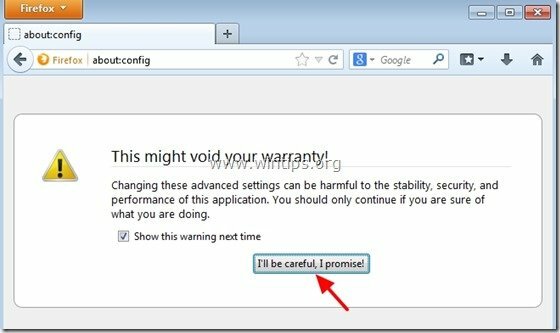
8. Dans le champ de recherche, tapez :recherchegol & presse Entrer.
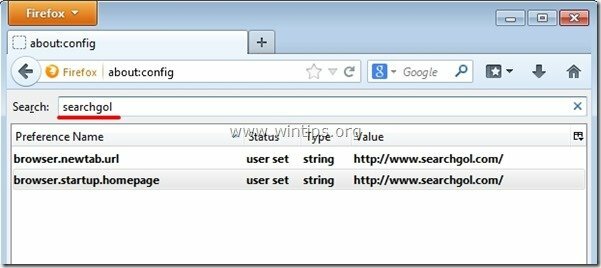
9. À présent clic-droit sur chaque "searchgol.com”valeur trouvée & sélectionnez "Réinitialiser”.
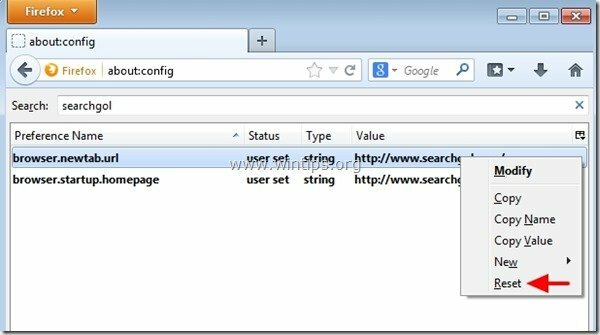
10. Fermer toutes les fenêtres Firefox et redémarrage ton navigateur.
11. Passez à la L'étape suivante.
Étape 3: Nettoyez les entrées de registre restantes à l'aide de « AdwCleaner ».
1. Téléchargez et enregistrez "AdwCleaner” sur votre bureau.
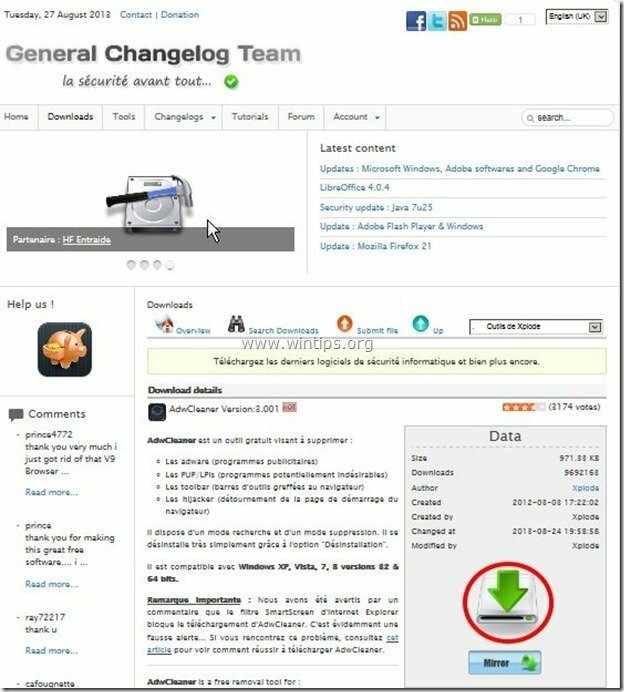
2. Fermez tous les programmes ouverts et Double-clic ouvrir « AdwCleaner » depuis votre bureau.
3. Presse "Analyse”.
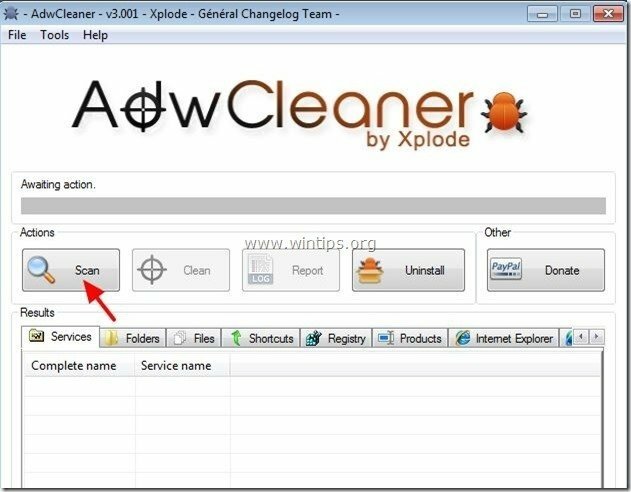
4. Une fois le scan terminé, appuyez sur "Nettoyer” pour supprimer toutes les entrées malveillantes indésirables.
4. Presse "d'accord" à "AdwCleaner – Informations” et appuyez sur "d'accord" encore pour redémarrer votre ordinateur.

5. Lorsque votre ordinateur redémarre, Fermer "Informations sur AdwCleaner (readme) et passez à l'étape suivante.
Étape 4. Nettoyer votre ordinateur de rester menaces malveillantes.
Télécharger et installer l'un des programmes anti-malware GRATUITS les plus fiables aujourd'hui pour nettoyer votre ordinateur des menaces malveillantes restantes. Si vous souhaitez rester constamment protégé contre les menaces de malware, existantes et futures, nous vous recommandons d'installer Malwarebytes Anti-Malware PRO :
Protection Malwarebytes™
Supprime les logiciels espions, publicitaires et malveillants.
Commencez votre téléchargement gratuit maintenant !
1. Courir "Malwarebytes Anti-Malware" et autorisez le programme à se mettre à jour vers sa dernière version et sa base de données malveillante si nécessaire.
2. Lorsque la fenêtre principale "Malwarebytes Anti-Malware" apparaît sur votre écran, choisissez le "Effectuer une analyse rapide" puis appuyez sur "Analyse" et laissez le programme analyser votre système à la recherche de menaces.
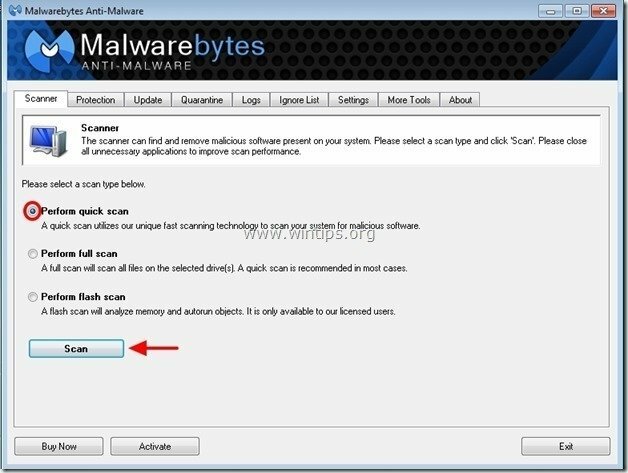
3. Une fois la numérisation terminée, appuyez sur "D'ACCORD" pour fermer le message d'information puis presse la "Montrer les résultats" bouton pour voir et supprimer les menaces malveillantes trouvées.
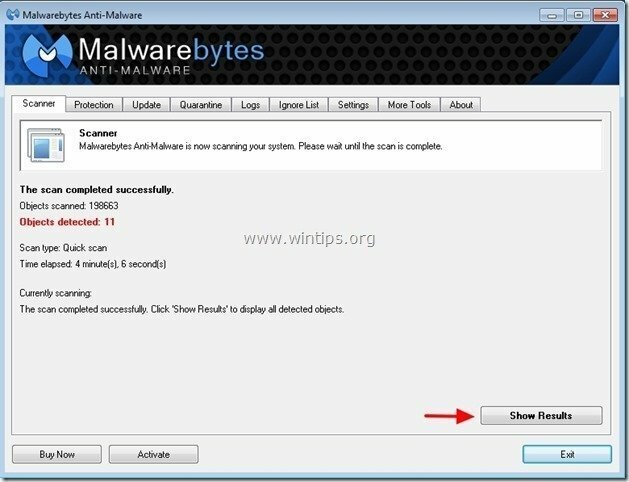 .
.
4. Dans la fenêtre "Afficher les résultats" Chèque - en utilisant le bouton gauche de votre souris- tous les objets infectés puis choisissez le "Enlever la sélection" et laissez le programme supprimer les menaces sélectionnées.
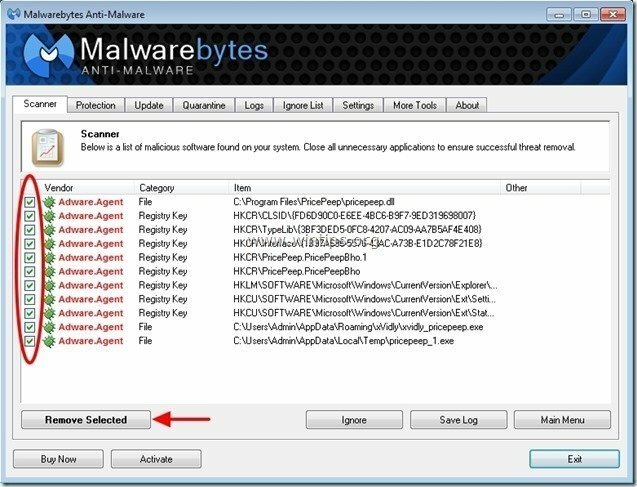
5. Lorsque le processus de suppression des objets infectés est terminé, " Redémarrez votre système pour supprimer correctement toutes les menaces actives "
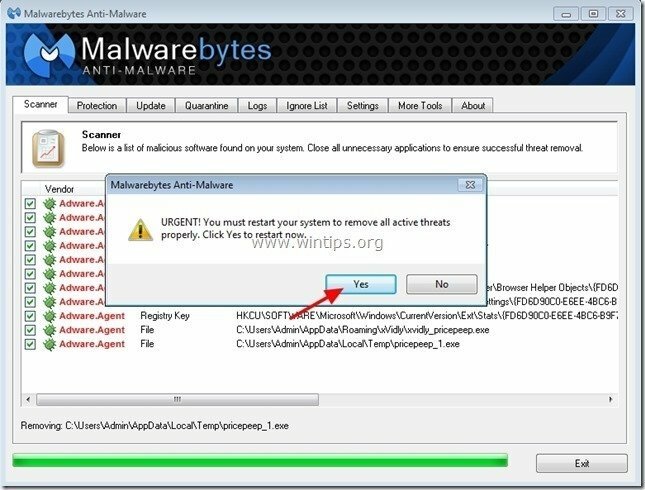
6. Continuer vers le L'étape suivante.
Étape 5. Nettoyez les fichiers et les entrées indésirables.
Utiliser "CCleaner» programme et passez à nettoyer votre système de temporaire fichiers Internet et entrées de registre invalides.*
*Si vous ne savez pas comment installer et utiliser "CCleaner", lisez ces instructions.